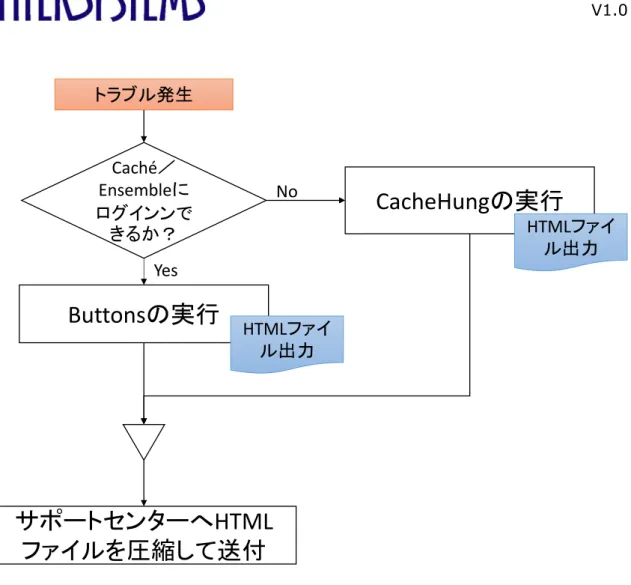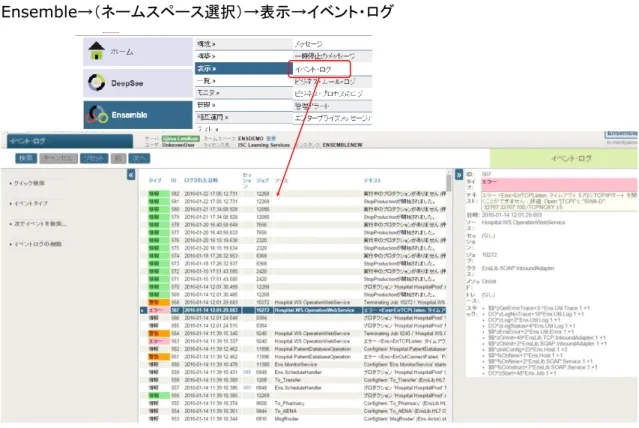Caché/Ensemble
トラブル対応ガイド
~情報収集編~
(
Caché/Ensemble2015.2 ベース)
V1.0
2016 年 2 月
インターシステムズジャパン株式会社
目次
1. はじめに ...3 2. トラブル発生時に行うこと ...4 3. 情報収集ツールの実行 ...5 (1). Buttons の実行 ...7 (2). CacheHung の実行 ... 13 4. その他:エラーメッセージの収集 ... 15 5. 情報収集後のながれ ... 17 図表目次 図 1 トラブル発生からサポートセンターご連絡までの流れ ...4 図 2 判断:Buttons か CacheHung か ...6 図 3 Buttons の実行 (Windows) ...7 図 4 csession でログイン(windows 以外) ...8 図 5 管理ポータルからの実行:診断レポート ... 11 図 6 Buttons 出力ファイル名の確認 ... 12 図 7 CacheHung スクリプトの実行:Windows ... 13 図 8 CacheHung スクリプトの実行:Linux ... 14 図 9 Ensemble のイベントログ ... 16 例文目次 例 1 Buttons 実行例:Caché ...9 例 2 Buttons 実行例:Ensemble ... 101. はじめに
現在稼働中システムが、ある日突然、 理由はわからないけどハングしている! アプリケーションからの応答が返ってこない! 新しいユーザからアプリケーションに接続できなくなった! などのような、トラブルが発生するかもしれません。 しかも、突然ですので心の準備もできていません。 そんなときのために、インターシステムズでは状況に合わせて実行できる情報収集ツールを用意 しています。 収集した情報は、弊社サポートセンターが解析を行い、原因調査やトラブル解決までのステップを お客様と一緒に考えていきます。 本ガイドでは、原因追求やトラブル解決法を探るために必要な基本情報が収集できるツール Buttons/CacheHung 1 の使い方、サポートセンターへの情報送付までの手順についてご説 明します。 1 Buttons の読み方=ボタンズ / CacheHung の読み方=キャシェハング2. トラブル発生時に行うこと
トラブル発生状況にもよりますが、トラブル時の基本情報収集のため、Buttons か CacheHung のどちらかを実行します(どちらを実行するかについては後述します)。 実行する前に注意点があります。必ず、トラブル発生時のそのままの状況でツールを実行してください。
Caché/Ensemble を停止しないで情報収集を行ってください。
トラブル発生によってシステムがダウンしてしまい、既に停止している場合を除き、トラブル発生中 のプロセスの状態や Caché/Ensemble が使用している共有メモリの情報を取得したいため、そのままの状況で情報収集を行います。
また、初回の情報収集では原因追求のための情報が足りない場合もあります。その場合はサポ ートセンターから追加の情報収集を依頼する場合もあります。復旧を優先される場合を除き
、サポートセンターへご連絡いただく際も
システムはトラブル発生状態のまま
としてください。 図 1 トラブル発生からサポートセンターご連絡までの流れトラブル
発生!
情報収
集
大事
システム
は
そのまま
サポート
センター
へTEL!
3. 情報収集ツールの実行
情報収集ツール(Buttons/CacheHung)は、トラブル発生時だけでなく、正常時でも実行でき るツールで、実行することで更に負荷をかけるようなことはありません。 負荷をかけないツールですが、実行には5 分程度時間を要します。 5 分程度時間がかかる理由ですが、ツールの中でシステムが使用している共有メモリの情報や、 プロセスのハング状況を確認するためCaché/Ensemble のプロセスリスト一覧の取得、OS の プロセスリスト一覧の取得を、時間間隔をあけながら数回収集しているため です。 収集結果は、Buttons/CacheHung どちらも、インストールディレクトリ直下の mgr ディレクト リの下 に 1 つの HTML ファイルを作成し、全ての情報を HTML ファイルの中に保存します。 例) <インストールディレクトリ>/mgr/ [Windows の例] c:¥intersystems¥cache¥mgr¥ 情報収集後、生成されたHTML ファイルを(Zip などで)圧縮しインターシステムズサポートセンタ ーまでメールでご送付ください。 なお、稀にツールが10 分程度経過しても終了しない場合があります。 その場合は、ツールを強制終了し、途中まで作成された HTML ファイルを圧縮してお送りくださ い。 さて、情報収集ツールにはButtons と CacheHung の 2 種類ありますが、どちらか一方の実行 で十分です。 どちらを実行するかの判断については次ページをご参照ください。図 2 判断:Buttons か CacheHung か
トラブル発生時、まずはButtons が実行できるか確認します。
Buttons は Caché/Ensemble の%SYS 上に用意されたルーチンであるため、実行のために は、Caché/Ensemble にログインする必要があります。 ログインできるかどうかの確認方法は以下の通りです。 Windows の場合はターミナルが起動できるかどうか 他OS の場合は、csession で Caché にログインできるかどうか または 管理ポータルにログインできるかどうか をご確認ください。 ログインできない場合は、OS から実行できる CacheHung を実行します。 CacheHung の実行方法詳細については、P13「(2)CacheHung の実行」をご参照ください。
CacheHungの実行
Caché/
Ensembleに
ログインンで
きるか?
トラブル発生
Buttonsの実行
Yes
No
HTMLファイ
ル出力
HTMLファイ
ル出力
サポートセンターへHTML
ファイルを圧縮して送付
(1). Buttons の実行
Buttons の実行は、ターミナルや csession コマンドで Caché/Ensemble にログインしたあと、 専用ルーチンを実行する方法と、管理ポータルから実行する方法があります。 最初に、専用ルーチンの実行方法を説明します。 実行ルーチンは、
%SYS ネームスペースにある ^Buttons ルーチン で
do コマンド2 で呼び出します。 図 3 Buttons の実行 (Windows) Linux/Unix などその他 OS でもルーチン実行は同様の方法で実行します。 その他OS での Caché/Ensemble へのログイン方法は次ページをご参照ください。 2 do コマンドの引数に^ルーチン名を指定します。ルーチン名は大小文字を区別するため、 Buttons の B が大文字、残りは小文字で記述します。また、コマンドと引数の間は半角スペース を1 つ入れる必要があります。Caché
Ensemble
Windowsのタスクバー上のCaché/ Ensembleのランチャーをクリックします。 タスクバー上にランチャーが存在しない 場合は、タスクバー上の からラン チャーをクリックリックします。%SYSネームスペースに移動します。
例)
ZN “%SYS”
Buttonsルーチンを実行します。
例)
do ^Buttons
Windows 以外の OS では、csession コマンドを利用してログインします。
csession 構成(インスタンス)名 –U %SYS
csession の後ろに指定する構成(インスタンス)名が不明な場合は、ccontrol コマンドの list 引数を利用して確認できます。 図 4 csession でログイン(windows 以外) -U 引数にはログインしたいネームスペース名を指定できるので、^Buttons を実行する場合は -U %SYS と指定すると便利です。 次のページでは、^Buttons の画面表示と出力ファイルについて説明します。 Configurationの右隣の文字列が構成名 例では、ENSEMBLE が構成名 cseeeion 構成名 –U ネームスペース名
以下の例は、Caché での実行例です。
ユーザ入力が必要な箇所は1 箇所(下線付き太字部分)のみです。
Buttons の実行が終わると、情報収集結果の生成ファイル作成場所を「Log file saved to: 」 の右隣に表示します。
Caché インストールディレクトリ/mgr 以下に HTML ファイルを生成します。 %SYS>do ^Buttons
Diagnostic Report Build # 083 Evidence Logging Tool
This reporting tool provides the information required for InterSystems Technical Support to analyze most issues. Please send the resulting file with each and every new problem sent to Support.
This process will take approximately 5 minutes to complete. Please be patient.
Continue (Y)?
y
//情報収集を続けてよい場合は Enter 押下か yes や y を指定します。
Collecting information, please do not interrupt this process.
Please wait approximately 30 seconds for %SS snapshots. Please wait approximately 1 minute for "cstat" snapshots.
GloStat information now being collected.
Please wait approximately 1 minute and 40 seconds.
Log file saved to: c:¥intersystems¥cache¥mgr¥ISC201601251043.html,
482,177 bytesUpload the file(s) above to InterSystems Support. %SYS>
Ensemble の場合は、Ensemble に特化した情報(プロダクション一式をエクスポートした XML ファイル)とEnsemble 情報(メッセージ用データ、ルールログ、イベントログ)を保存したデータベ ース(CACHE.DAT)を自動的に生成するオプションを選択できますが、初期の段階ではこの情報 は不要です(Caché と同様に情報収集結果の HTML ファイルだけで大丈夫です)。
実行時、「Report Ensemble-specific info?」のところは no を指定してください。 %SYS>do ^Buttons
Diagnostic Report Build # 083 Evidence Logging Tool
This reporting tool provides the information required for InterSystems Technical Support to analyze most issues. Please send the resulting file with each and every new problem sent to Support.
This process will take approximately 5 minutes to complete. Please be patient.
Continue (Y)? //情報収集を続けてよい場合は Enter 押下か yes や y を指定します。
Report Ensemble-specific info? [Yes]
no
// Ensemble 用情報収集は不要のため no を指定Collecting information, please do not interrupt this process.
Please wait approximately 30 seconds for %SS snapshots. Please wait approximately 30 seconds for "ps" snapshots. Please wait approximately 1 minute for "cstat" snapshots.
GloStat information now being collected.
Please wait approximately 1 minute and 40 seconds.
Log file saved to: /intersystems/ensemble/mgr/isc201601242204.html, 852,426 bytes Upload the file(s) above to InterSystems Support.
%SYS>
続いて、管理ポータルからの実行方法を説明します。Caché/Ensemble ともに、 管理ポータル→システムオペレーション→診断レポート から実行できます。 図 5 管理ポータルからの実行:診断レポート 診断レポート画面には沢山の入力項目がありますが、未記入のまま「実行」ボタンを押下するだけ でButtons が実行できます。 実行ボタンを押下すると、Buttons の実行がタスクスケジュールに登録されます(タスク開始まで 診断レポート画面を開いたら、 「実行」ボタンを押下するだけ! 出力先ディレクトリを変更できます。何も指定 されていない場合はButtonsと同様です。 (インストールディレクトリ/mgr) 未記入のままとします。 ① ②
少し(最大1 分程度)時間がかかる場合もあります)。また、タスク開始から Buttons 完了まで 5 分程度かかりますので、しばらく待ってから出力されるHTML ファイルを確認してください。 HTML ファイル名は、ライセンスキーの CustomerName(登録ユーザ名)のうち、最初のスペ ースが出現するまでの文字列3 と日付時刻を結合したものをファイル名に使用しています。 診断レポートの出力結果のHTML ファイル名を確認するには、管理ポータルの概要ページを参照 すると便利です。 図 6 Buttons 出力ファイル名の確認 管理ポータルが開けない場合には、ライセンスキーファイルを直接開き確認することもできます。 開くファイルは、 <インストールディレクトリ>/mgr/cache.key です。 図のライセンスキーの場合は、ISC+yyyymmddhhmm.html で生成されます。 3 文字列が、空/記号/20 文字以上 のいずれかに一致する場合、ファイル名の先頭には
(2). CacheHung の実行 CacheHung スクリプトは、Caché/Ensemble にログインできない状況でもシステムの内部情 報(使用中メモリの状況やプロセス一覧など)を収集できるスクリプトで、Buttons と同様に負荷を かけず5 分程度でシステムの利用状況を収集し、1 つの HTML ファイルに結果を出力します。 Caché と Ensemble とで実行方法に違いはありませんが、スクリプト名が OS により異なります。 詳細はドキュメントをご参照ください。 CacheHung スクリプトは、インストールディレクトリ以下の bin ディレクトリに用意されますが、パ スが通っていないためbin ディレクトリまで移動してから実行してください。 Windows では、コマンドプロンプトを使用して実行します。CacheHung スクリプト4 を実行する とコマンドプロンプトの背景色、文字色が変わりますが、そのまま終了するのを待ちます。 図 7 CacheHung スクリプトの実行:Windows 1. インストールディレクトリ以下 bin ディレクトリへ移動します。 例) > cd c:¥intersystems¥cache¥bin 2. CacheHung スクリプトを実行します。 例) > CacheHung
3. [Full name of Cache’ directory: ] と表示されるので、インストールディレクトリを入 力します(Ensemble のインストール環境でも同じメッセージが表示されます)。 例) c:¥intersystems¥cache 4. 出力ファイルは、インストールディレクトリ¥mgr¥CacheHung_hhmm.html です。 4 ファイル名は CacheHung.cmd です。 1. インストールディレクトリ以下のbin ディレクトリへ移動します。 2. CacheHungコマンドを実行します 3. インストールディレクトリを入力します。 例)c:¥intersystems¥cache 4. インストールディレクトリ¥mgr にHTML ファイルがCacheHung_hhmm.html の形式で生成されます。 実行を開始すると「システム情報」のダイアログが 表示されますがこのままの状態で実行を待ちます。
Linux での実行例は以下の通りです。 図 8 CacheHung スクリプトの実行:Linux 1. インストールディレクトリ以下 bin ディレクトリへ移動します。 例) > cd /intersystems/ensemble/bin 2. CacheHung スクリプトを実行します。 例) > ./CacheHung.sh
3. [Enter instance name or None for version 3.2.x:] と表示されるので、インス タンス(構成)名を入力します。
例) ENSEMBLE
4. [Is this information correct (y/n):]と表示されるので、指定したインスタンス(構成)名 に間違いがなければ y を入力します。
5. 出力ファイルは、以下命名規則で作成されます。
インストールディレクトリ/mgr/CacheHungmmddy_hhmm.html
[root@Linux ~]#
cd /intersystems/cache/bin
[root@Linux bin]#./CacheHung.sh
Currently defined Cache instances: Instance 'ENSEMBLE' (default)
directory: /intersystems/ensemble versionid: 2015.1.1.505.0
conf file: cache.cpf (SuperServer port = 1972, WebServer = 57772) status: running, since Sun Jan 24 21:09:11 2016
state: ok
Enter instance name or NONE for version 3.2.x:
ENSEMBLE
Directory: /intersystems/ensemble Cache version: 2015.1.1.505.0 Configuration file: cache.cpf Is this information correct (y/n):
y
Please wait...
Log file saved to: CacheHung012416_2302.html
Copying to /intersystems/ensemble/mgr/CacheHung012416_2302.html CacheHung done [root@Linux bin]# 2. CacheHungスクリプトを実行します。 1. インストールディレクトリ/bin に移動します。 3. インスタンス(構成名)を指定します。 実行環境のインスタンス一覧が表示されます。 4. 情報収集を開始していい場合は y を入力します。 5. ログファイルの保存場所が表示されます。 インストールディレクトリ/mgr以下にHTMLファイルが生成されます。 CacheHungmmddyy_hhmm.html
4. その他:エラーメッセージの収集
トラブル発生時にアプリケーションや管理ポータルで出力されているエラーメッセージがあれば、 正確なエラー文字列、または画面キャプチャも Buttons/CacheHung の出力結果と一緒にご 送付ください。 エラーメッセージが記録される可能性がある場所としては、管理ポータルのシステムログメニュー 以下の2 種類のエラーログがあります。 ① xDBC 経由のアクセスを利用している場合 管理ポータル→システムオペレーション→システムログ→xDBC エラーログ ② その他 管理ポータル→システムオペレーション→システムログ→アプリケーション・エラー・ログ 上記①、②のエラーはネームスペース単位に作成されるので、各エラーメッセージを表示した状態 で画面キャプチャを取得します。①
②
Ensemble の場合は、問題が発生しているネームスペースのイベントログ一覧の画面キャプチャ もご送付ください。
Ensemble→(ネームスペース選択)→表示→イベント・ログ